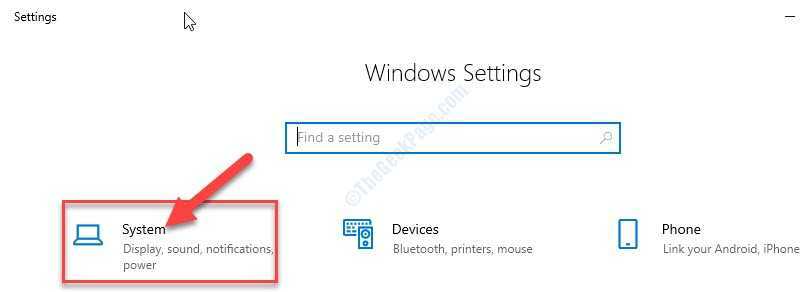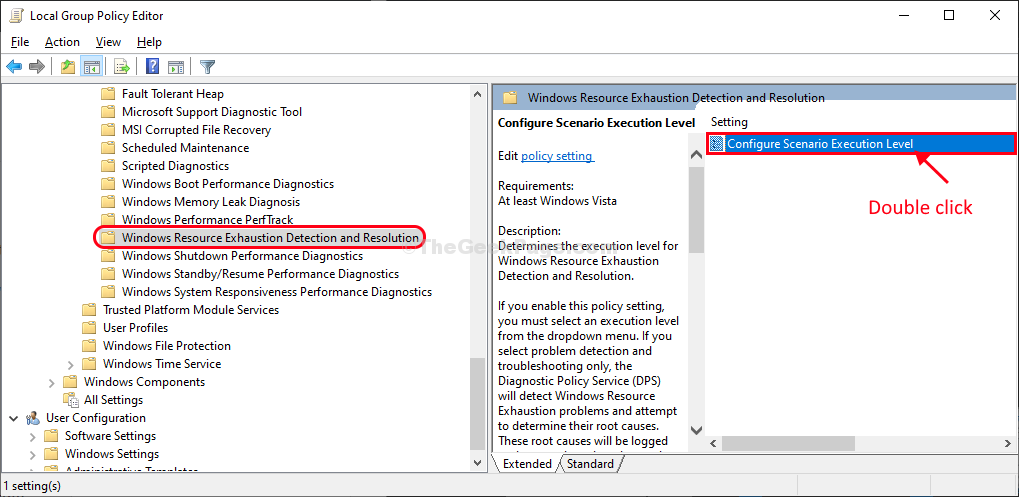Przez TechiePisarz
Jak zwolnić miejsce na dysku, usuwając poprzednie kopie zapasowe obrazów systemu Windows 10?: – Domyślnie system utworzyć kopię zapasową występuje regularnie w systemie Windows 10. To często przychodzi na ratunek w wielu sytuacjach. Ale jeśli ta funkcja nie jest odpowiednio kontrolowana, może łatwo zaśmiecać dysk docelowy i pochłaniać całą dostępną przestrzeń. Ale jak w przypadku każdego innego problemu, system Windows znalazł rozwiązanie również na ten problem. System Windows pozwala usunąć obrazy kopii zapasowych z dysku docelowego, aby go posprzątać. Korzystając z tej funkcji, możesz efektywnie zarządzać problemami z miejscem spowodowanymi przez regularne kopie zapasowe. Czytaj dalej, aby dowiedzieć się wszystkiego o tej prostej sztuczce.
Przeczytaj także: – Jak usunąć nieużywane pliki w systemie Windows 10 za pomocą Oczyszczania dysku?
KROK 1
- Po pierwsze, Panel sterowania musi zostać uruchomiony. Możesz uruchomić go z ikony menu Start lub możesz uruchomić go za pomocą Biegać Komenda. W tym celu wpisz biegać w polu wyszukiwania Cortany. Spowoduje to wyświetlenie listy Cortany Biegać polecenie, ponieważ jest to wynik wyszukiwania. Kliknij go, aby uruchomić Biegać okno poleceń.
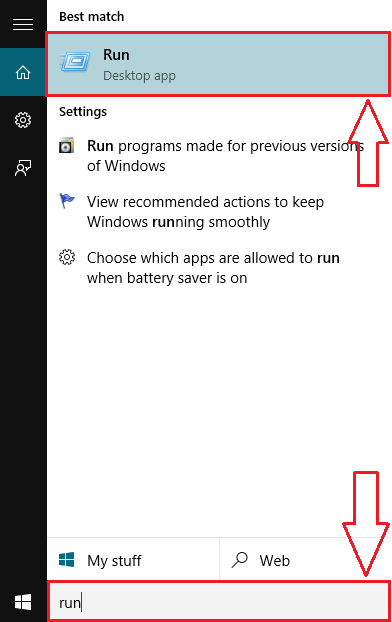
KROK 2
- Jak dalej, wpisz kontrola do biegać pole tekstowe. Następnie uderz dobrze przycisk.
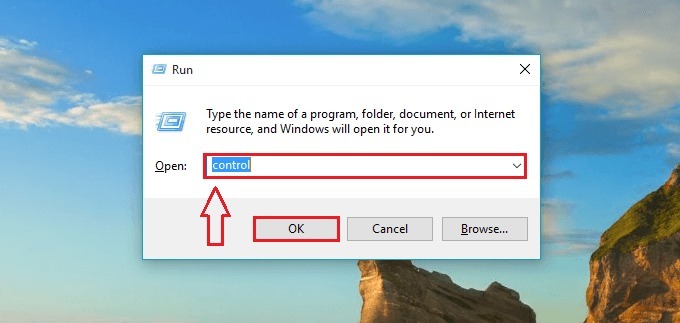
KROK 3
- Wykonanie poprzedniego kroku spowoduje otwarcie Panel sterowania. Teraz zlokalizuj pasek wyszukiwania w Panel sterowania. Szukaj Historia pliku tam. Gdy go znajdziesz, kliknij na niego.
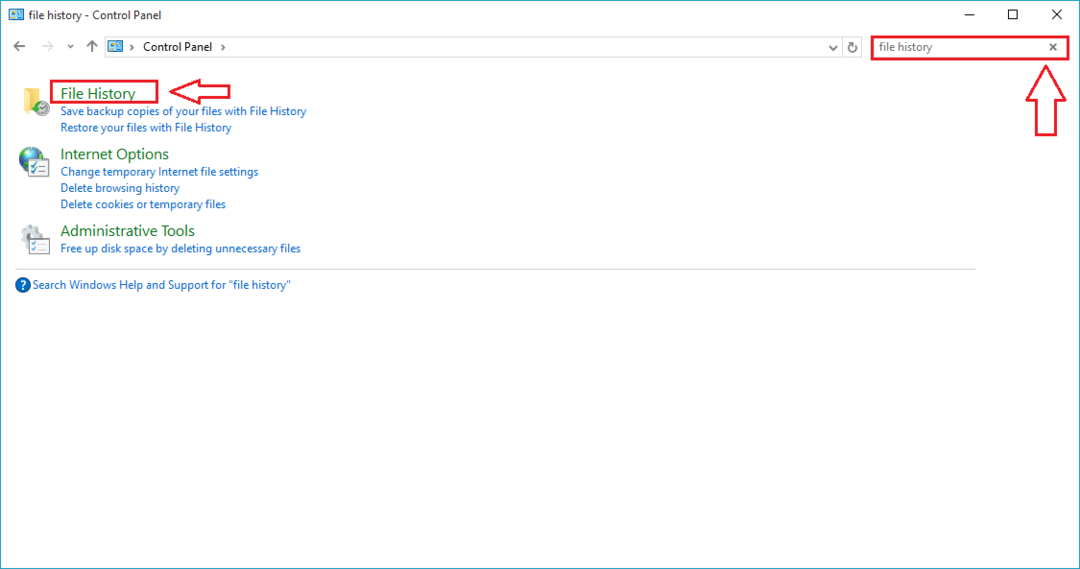
KROK 4
- Teraz nowe okno o nazwie Historia pliku otwiera się. W dolnej części okna znajdziesz link, który mówi Kopia zapasowa obrazu systemu. Kliknij go, aby przejść do następnego kroku.
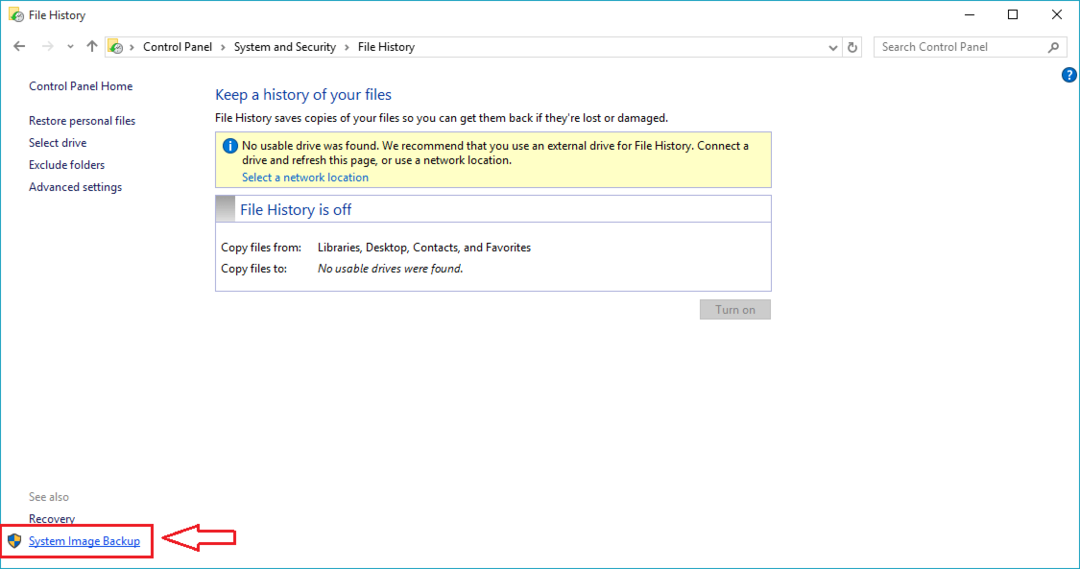
KROK 5
- Poszukaj sekcji o nazwie Utworzyć kopię zapasową. Pokaże Ci dysk, na którym przechowywane są obrazy kopii zapasowych. Kliknij link, który mówi Zarządzaj przestrzenią jak pokazano na zrzucie ekranu.
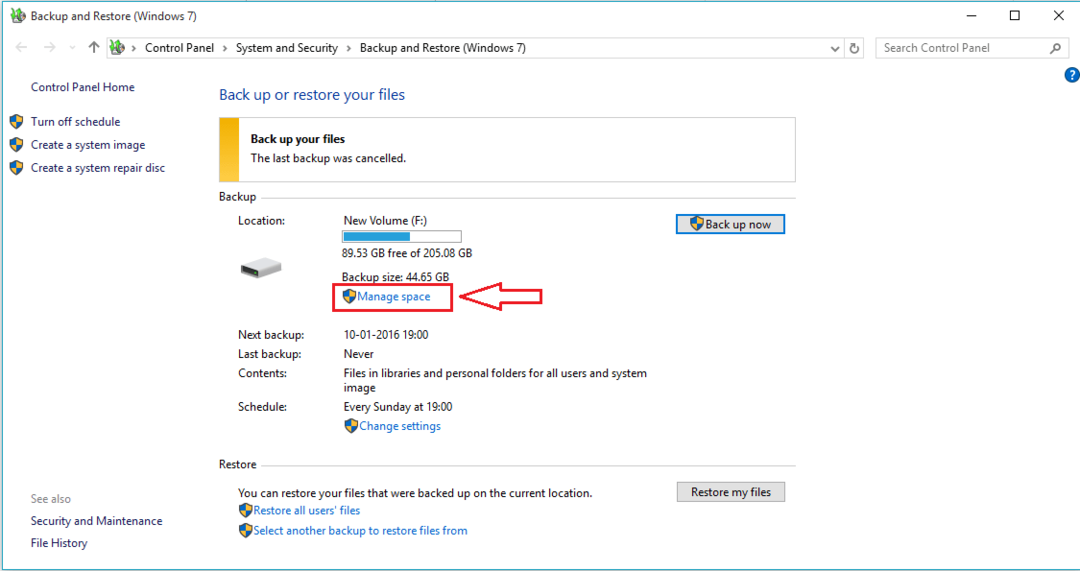
KROK 6
- Teraz nowe okno o nazwie Zarządzaj miejscem na dysku kopii zapasowej systemu Windows otwiera się. Pod Obraz systemu sekcja, znajdź przycisk o nazwie Zmień ustawienia i kliknij na niego.
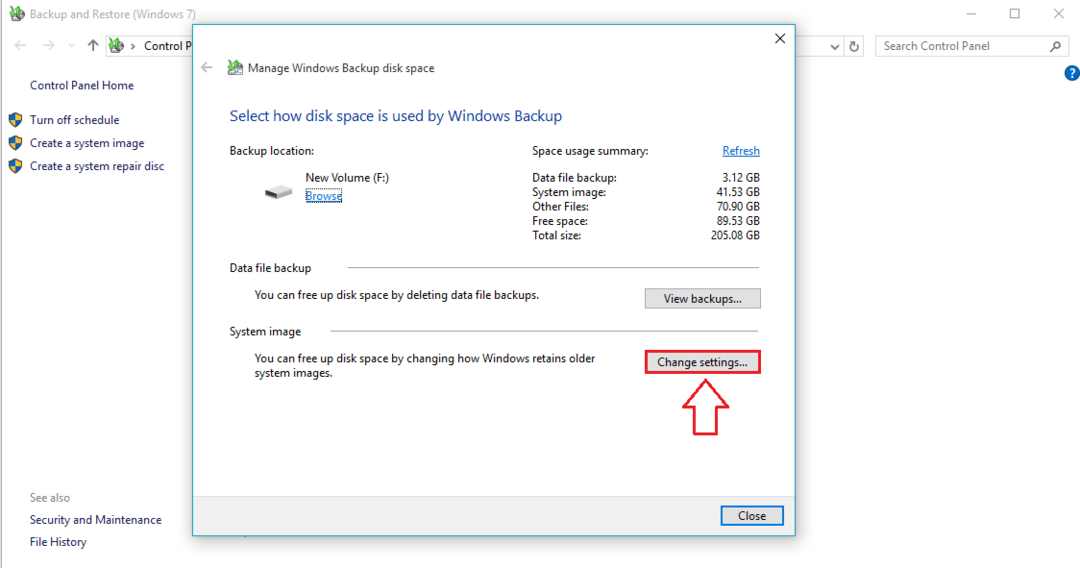
KROK 7
- W nowo otwartym oknie masz możliwość poproszenia systemu o: zachowaj tylko najnowszy obraz systemu i zminimalizuj miejsce używane przez kopię zapasową. Spowoduje to usunięcie niechcianych kopii zapasowych i sprawne przywrócenie zmarnowanej przestrzeni. Po wybraniu przycisku opcji kliknij przycisk dobrze przycisk.
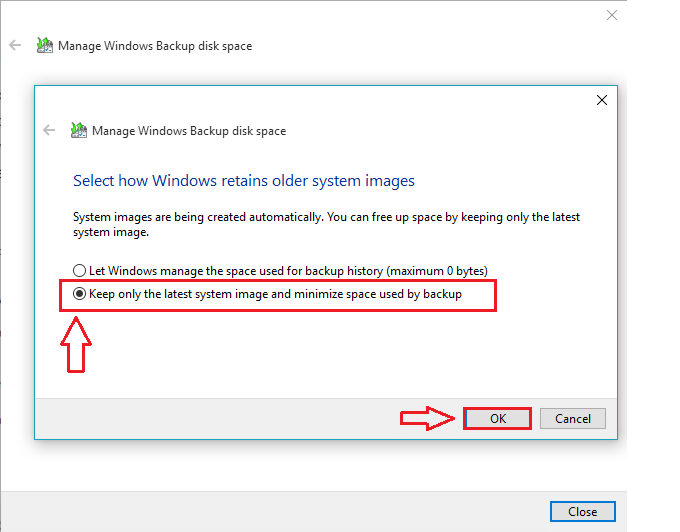
KROK 8
- Możesz również zdecydować się na ręczne usunięcie plików obrazów systemu. W tym celu musisz kliknąć click Wyświetl kopie zapasowe przycisk w Zarządzaj miejscem na dysku kopii zapasowej systemu Windows okno.
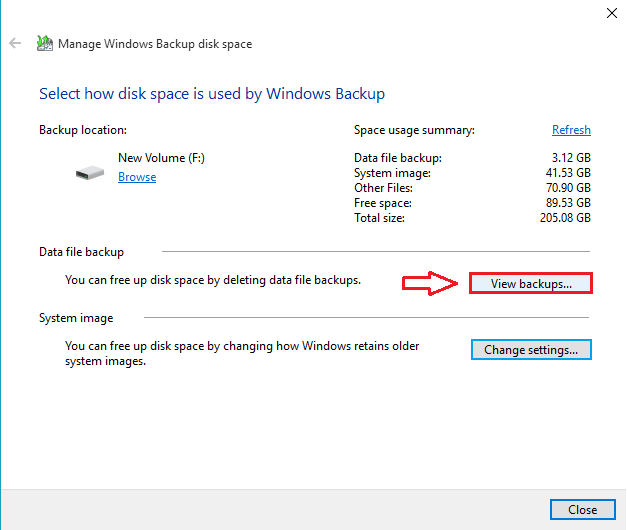
KROK 9
- Teraz z okna, które się otworzy, będziesz mógł wybrać obraz kopii zapasowej, który chcesz usunąć. Po wybraniu obrazu kopii zapasowej możesz go usunąć, klikając Kasować przycisk.
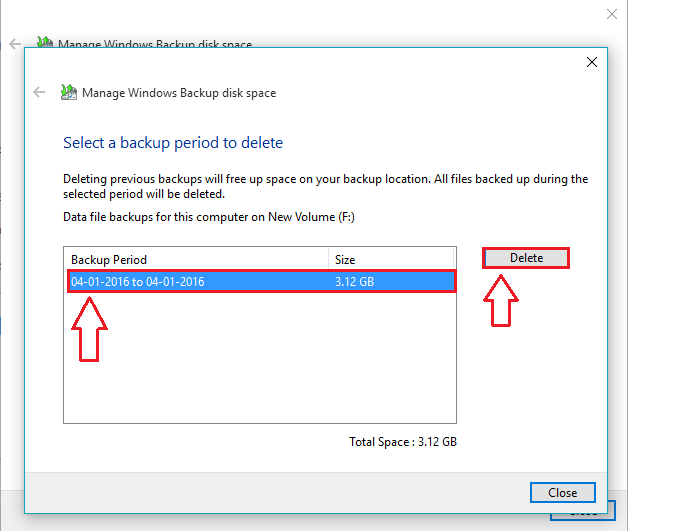
KROK 10
- Gdy zostaniesz poproszony o potwierdzenie, po prostu kliknij Kasować przycisk.
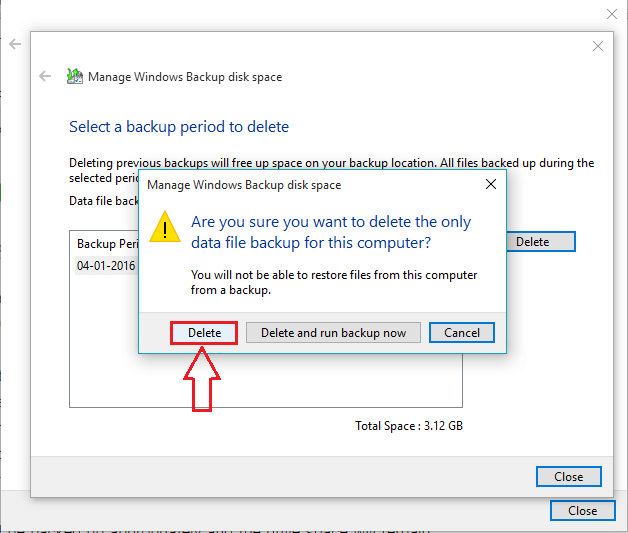
KROK 11
- Teraz okno dialogowe alertu poinformuje Cię, że kopia zapasowa jest usuwana. Usiądź i zrelaksuj się.
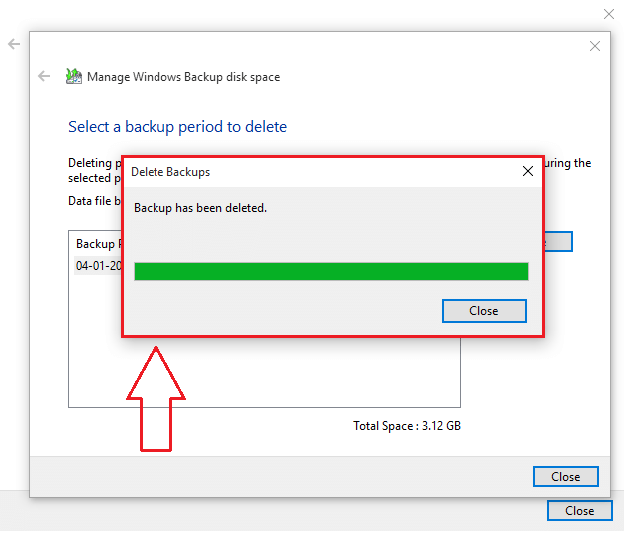
Usuwanie kopii zapasowych jest naprawdę ważne i teraz możesz wykonać tę pracę tak prosto, jak wyjaśniono w tym artykule. Wróć po więcej, bo zawsze coś na Ciebie czeka.